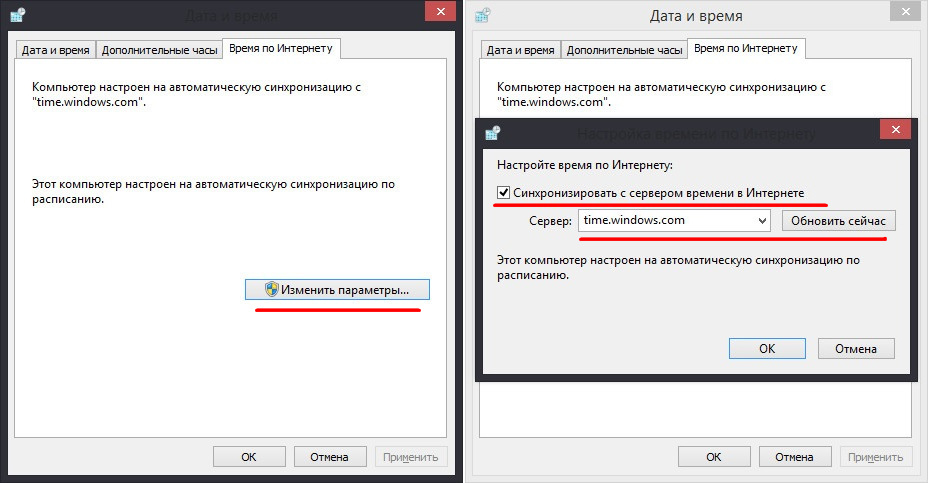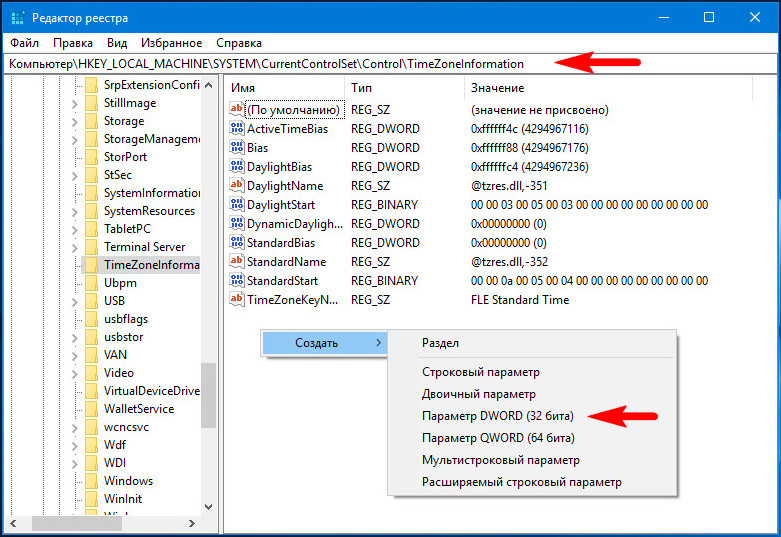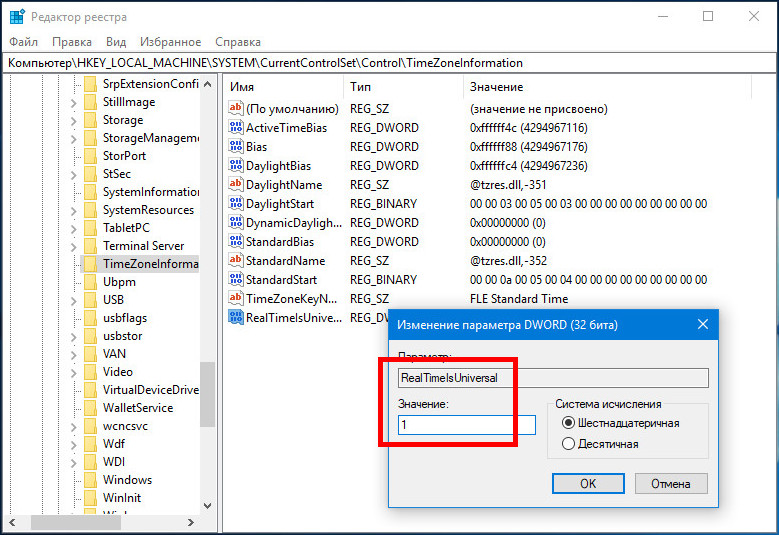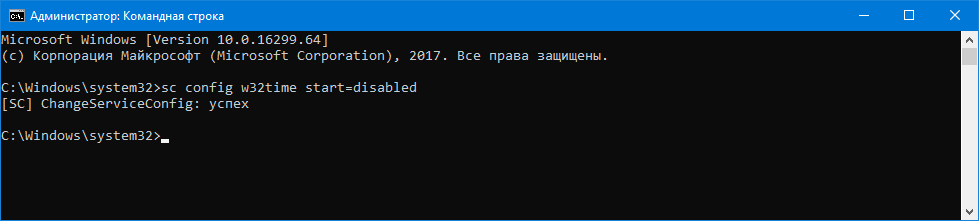Начинающие пользователи иногда интересуются, каким образом Windows удается удерживать в памяти время даже после завершения работы. На самом деле ни Windows, ни другая операционная система тут ни при чём, ход времени определяется аппаратными часами компьютера, подпитываемыми от батарейки BIOS. Но так бывает не всегда. Случается, что время начинает сбиваться после выключения или перезагрузки компьютера.
Причиной тому может быть та самая батарейка, только севшая, что нередко имеет место на старых компьютерах. Если вашему ПК более десяти лет, стоит ее проверить и в случае необходимости заменить. На севшую батарейку будет также указывать самопроизвольный сброс настроек BIOS. Попробуйте изменить какую-нибудь некритичную настройку в BIOS, а после следующей загрузки проверьте, сохранилась она или нет. Если нет, то более чем наверняка причиной сбивающихся даты/времени является именно батарейка.
Примечание: если в вашему ПК имеют доступ другие пользователи, коли уже залезли в BIOS, проверьте заодно не установлен ли переключатель автоматического обнуления настроек BIOS в положение «Вкл». Обычно джампер располагается рядом с батарейкой и имеет название CCMOS.
Если с батарейкой всё в порядке, проверьте настройки синхронизации времени по интернету. Откройте командой control /name Microsoft.DateAndTime апплет «Дата и время», переключитесь на вкладку «Время по интернету» и нажмите кнопку «Изменить параметры». В открывшемся окошке выберите в списке time.windows.com или другой сервис, нажмите «Обновить сейчас» и установите, если не установлена, галочку в чекбоксе «Синхронизировать с сервером времени в интернете».
Отдельного внимания заслуживает случай, когда сбивается время на компьютере с установленными двумя операционными системами — Windows и Linux либо MacOS. Подобная проблема может наблюдаться после переключения между системами. Причиной сбоя временных настроек в таких случаях обычно являются разные форматы UTC и localtime. Windows, например, считает, что время в BIOS хранится в формате localtime, а Linux – что в формате UTC. Фактически это означает, что при загрузке Linux будет производить смещение текущего часового пояса.
Чтобы разрешить это противоречие, следует привести Windows к использованию формата UTC, применив простой твик реестра.
Откройте командой regedit редактор реестра и разверните эту ветку:
HKEY_LOCAL_MACHINE\SYSTEM\CurrentControlSet\Control\TimeZoneInformation
В правой колонке создайте новый параметр RealTimeIsUniversal и установите в качестве его значения 1.
В 32-битных системах тип параметра следует выбирать DWORD, а в 64-битных — QWORD.
После этого командой sc config w32time start=disabled отключаем службу синхронизации времени и перезагружаем компьютер.
После этого время на компьютерах с Windows и Unix-системой должно перестать сбиваться.
Загрузка…
Сбивается время на компьютере — что делать?

Чаще всего, время сбрасывается после отключения питания, если на материнской плате села батарейка, однако это не единственный возможный вариант, и я постараюсь рассказать обо всех, которые мне известны.
Если время и дата сбрасываются из-за севшей батарейки
Материнские платы компьютеров и ноутбуков оснащены батарейкой, которая отвечает за сохранение настроек БИОС, а также за ход часов, даже когда ПК выключен из розетки. Со временем, она может сесть, особенно это вероятно в том случае, если компьютер в течение долгих промежутков времени бывает не подключен к питанию.
Именно описанная ситуация и является наиболее вероятной причиной того, что сбивается время. Что делать в данном случае? Достаточно заменить батарейку. Для этого вам потребуется:
- Открыть системный блок компьютера и вынуть старую батарейку (проделывайте все это на выключенном ПК). Как правило, она удерживается защелкой: просто надавите на нее, и батарейка сама «выскочит».
- Установить новую батарейку и собрать компьютер обратно, убедившись, что все подключено как следует. (Рекомендацию о батарейке читайте ниже)
- Включить компьютер и зайти в БИОС, установить время и дату (рекомендуется сразу после смены батарейки, но необязательно).
Обычно этих шагов достаточно, чтобы время больше не сбрасывалось. Что касается самой батарейки, то почти везде используется 3-вольтовые, CR2032, которые продаются почти в любом магазине, где вообще есть такой тип товара. При этом, часто они бывают представлены в двух вариантах: дешевая, рублей за 20 и дорогая за сто с лишним, литиевая. Рекомендую брать вторую.
Если замена батарейки не помогла исправить проблему
Если даже после замены батарейки время продолжает сбиваться, как и раньше, то, очевидно, проблема не в ней. Вот некоторые дополнительные возможные причины, приводящие к сбросу настроек БИОС, времени и даты:
- Дефекты самой материнской платы, которые могли появиться со временем эксплуатации (или, если это новый компьютер — были изначально) — тут поможет обращение в сервис или замена материнской платы. Для нового компьютера — обращение по гарантии.
- Статические разряды — пыль и движущиеся части (кулеры), неисправные комплектующие могут приводить к появлению статических разрядов, которые также могут вызывать сброс CMOS (памяти БИОС).
- В некоторых случаях помогает обновление БИОС материнской платы, причем, даже если новая версия для нее не вышла, может помочь повторная установка старой. Сразу предупреждаю: если будете обновлять БИОС, помните, что эта процедура потенциально опасна и делайте это только если точно знаете, как именно это нужно делать.
- Может также помочь сброс CMOS с помощью перемычки на материнской плате (как правило, находится рядом с батарейкой, имеет подпись, связанную со словами CMOS, CLEAR или RESET). А причиной сбрасывающегося времени может оказаться перемычка, оставленная в позиции «сброс».
Пожалуй, это все способы и причины, которые мне известны для указанной проблемы с компьютером. Если вы знаете дополнительные, буду рад комментарию.
Если сбивается время на компьютере Windows 7, это может затруднить работу, навредить некоторым функциям ПК. Чтобы данные восстановились, разбираются в сбое, выясняют его первопричину. Одна из самых частых — сниженная работоспособность батарейки. Но проблема может заключаться и в других зонах.
Насколько важны правильные дата и время на компьютере
Указатели нужны не только для просмотра информации. Если эти данные сбиваются, многие приложения работают в неправильном режиме.
Например, если появился прошлый год вместо нынешнего, некоторые папки могут не открываться. Это связано с тем, что они запрограммированы на работу только с определенного периода. Если он установлен ранее, приложение открываться не будет.
Могут появиться и другие сбои. Например, отсутствие открытия браузеров, так как они запрограммированы только на работу с 2000 года. Помимо того, пользователи не смогут узнавать период дня, поэтому их работа затруднится. Это первые критерии, на которое человек обращает внимание в процессе выполнения своей деятельности на ПК.
Очень сильно ругаются на неправильные настройки даты и времени разные антивирусы и брандмауэры.
Причины неполадок с системным хронометром
Выделяют 4 распространенные причины, почему сбивается время на компьютере Windows 7. Необходимо выяснить точное отклонение, от него зависит метод устранения и действия для задачи новых данных. Например, если сбой заключается в наличие вирусов, постоянное выставление часов не поможет.
Неправильно выставлен часовой пояс
Если исчезает окно изменения даты и времени Windows 7, причина может заключаться в том, что они выставлены неправильно. Чтобы проверить, так ли это, выполняют последовательные действия:
- На значок часов кликают правой кнопкой мыши, выбирают раздел «Настройка даты и времени».
- Появляется дополнительное окошко, где просматривают раздел «Часовой пояс».
- Если он неверный, нажимают на клавишу «Изменить часовой пояс».
- Кликают на стрелочку вниз, чтобы выбрать требующийся режим, в котором находится владелец ноутбука.
- Нажимают на кнопку «Ok», перезагружают компьютер, чтобы изменения начали действовать.
Если пользователь ПК с точностью не знает, в каком поясе он живет, достаточно написать запрос в браузере, который выдаст правильный ответ.
Активаторы Windows и других программ
Если не меняется время на Windows 7, рекомендуется проверить ПК на наличие активаторов. Это одна из самых частых ошибок, которые возникают даже на новых ноутбуках.
Такие приложения включают на ПК для продления пробного периода использования платных программ. Сбой возникает в связи с тем, что они пытаются изменить его, чтобы обмануть платное приложение.
Чтобы решить проблему, достаточно лишь удалить платные утилиты и их активаторы.
Вирусы
Если на семерке происходит сбой, данные могут постоянно сбрасываться, поэтому проверяют Виндовс на наличие вирусов. Особенно это важно в тех случаях, когда вредоносное ПО получает доступ практически ко всем утилитам на ПК.
Происходят следующие изменения:
- нарушаются системные свойства;
- затрудняется открытие различных утилит и приложений;
- сбиваются часы на Windows 7.
Чтобы устранить проблему, проводят сканирование ОС на наличие вирусов. В этом помогают антивирусные программы. Например, Касперский, Dr.Web.
Батарейка материнской платы
BIOS — это программное обеспечение материнской платы компьютера, одной из функций которого является управление часами. Для бесперебойной деятельности необходимо автономное питание за счет работы батареи. Если деталь изнашивается, энергии становится недостаточно, чтобы хранить данные о времени в период отключения от сети. Оно может сбиваться в постоянном режиме, несмотря на периодическую регулировку.
Чтобы проверить, заключается ли проблема в снижении функции батарейки, используют действия:
- перезагружают ноутбук;
- когда начнется загрузка, нажимают на комбинацию клавиш, ответственную за открытие BIOS для данной модели ПК (ее можно узнать для каждой модели через поиск браузера);
- оценивают время, которое указано для BIOS.
Оно может измениться именно из-за недостаточной функции батарейки.
Сбивается время на компьютере, что делать
У многих людей исчезает окно изменения даты и времени на ОС Windows 7. Чтобы устранить это, потребуется изменить некоторые свойства или исправить нерабочее состояние деталей.
Отменить синхронизацию времени с сервером
Если смена пояса не помогла, рекомендуется изменять взаимодействие и сверку данных с сервером, чтобы она была отменена. Менять настроенные данные нужно поэтапно:
- В меню настроек из предыдущего пункта переходят в раздел «Время по интернету».
- Кликают на кнопку «Изменить параметры».
- Убирают пометку со строки в верхней части раздела, чтобы произошло выключение этой функции.
- Нажимают на кнопку «Ok».
Перезагружают ПК, чтобы настройки ноутбука могли изменяться.
Перевод часов на летнее или зимнее время
Уже много лет в России не переводят часы летом и зимой, это считается нерациональным. Если у пользователя Виндоус 7 включен автоперевод в настройках, время будет постоянно сбиваться.
Для отмены перевода часов вперед и назад выполняют действия:
- Нажимают правой кнопкой мыши по часам, выбирая «Изменение настроек».
- Выбирают «Изменить дату и время», настраивая их в верном режиме.
- Нажимают «Ok», затем «Изменить часовой пояс», чтобы выбрать свой регион.
- Последовательно переходят в разделы «Время по интернету», «Изменить параметры».
- Убирают отметку на «Синхронизировать время».
- Сохраняют изменения, перезагружают ПК.
Изменения нужно выполнять, когда слетает дата и время Windows 7 в период перевода часов.
Заменить батарейку на материнской плате
Чтобы заменить батарейку, обращаются в профессиональный магазин. Они подберут новое устройство, подходящее по модели ПК. В новых ноутбуках нужно вскрыть корпус для замены, поэтому обращаются к мастеру.
Процедура простая, выполняется в течение дня после получения батареи.
Если сбиваются параметры, часы могут отставать или идти вперед. Работа пользователя затрудняется, происходят сбои в деятельности ПК. В этом случае потребуется своевременное выявление причины и устранение неполадок, чтобы не произошли другие сбои. Перечисленные методы помогут как в Виндовс 7, так и на ОС Линукс.
На электронных устройствах может сбиваться дата и время. Когда это происходит, у человека начинается путаница. Так, он вполне может опоздать на работу, если часы показывают неверное время. Согласитесь, ничего хорошего тут нет. Почему это происходит? Рассмотрим несколько случаев и начнем с наиболее популярного, который актуален в том числе для Windows 7.
Отмените синхронизацию времени с сервером
По-умолчанию система синхронизируется с сервером (интернетом) для того, чтобы вы всегда видели точное время. Однако это может сыграть злую штуку. Если время или дата сбиваются, попробуйте отказаться от синхронизации.
Нажмите на время в нижнем статус-баре. Появятся часы и дата, нажмите «Изменение настроек даты и времени».
Откроется окно, в нем выберите «Время по Интернету» и нажмите «Изменить параметры».
Снимите галочку с пункта «Синхронизировать с сервером времени в Интернете» и нажмите ОК.
Это должно помочь.
Перевод часов на летнее или зимнее время
Перевод стрелок часов отменили, но операционная система может быть не в курсе. Соответственно, два раза в год она будет автоматически переводить стрелки часов. Чтобы не допустить этого, вам нужно отключить данную функцию.
Вновь нажмите на часы в нижнем статус-баре, затем — «Изменение настроек даты и времени». В окне, которое откроется перед вами, нажмите на пункт «Изменить часовой пояс».
Заметили установленную галочку рядом с пунктом «Автоматический переход на летнее время и обратно»? Снимите ее и нажмите ОК.
Затем на всякий случай нажмите ОК в окне «Дата и время».
Замените батарейку на материнской плате
Указанные выше способы должны вам помочь. Если нет, тогда дело, скорее всего, в батарейке на материнской плате. Она необходима для того, чтобы сохранять не только дату и время, пока компьютер выключен, но и настройки БИОСа. Возможно, батарейку пора заменить: как правило, работает она не менее 5 лет, после чего могут начаться сбои.
При этом, если проблема именно в батарейке, на экране монитора вы можете видеть сообщение вроде CMOS Battery Failure или CMOS checksum error:
Сама батарейка выглядит вот так:
Купить ее можно в любом компьютерном магазине, а заменить очень просто даже самому. Разве что придется снять крышку системного блока.
Если и это не поможет, дело наверняка в материнской плате, но что именно с ней произошло, может узнать только в сервисном центре.
Уважаемые пользователи! Если наш сайт вам помог или что-то в нем не понравилось, будем рады, если вы оставите комментарий. Заранее большое спасибо.
Один из распространенных проблем, с которыми сталкиваются пользователи операционной системы Windows 7, заключается в том, что время и дата на компьютере постоянно сбрасываются. Это может вызывать множество неудобств, особенно если вы зависите от точного времени для работы или других задач. В данной статье мы рассмотрим несколько возможных способов решения этой проблемы.
Во-первых, стоит убедиться, что у вас установлены правильные настройки времени и даты в операционной системе. Для этого откройте «Панель управления» и выберите «Область и язык». Затем перейдите на вкладку «Дата и время» и установите правильную временную зону и время синхронизации с сервером времени.
Если это не помогло, попробуйте обновить драйверы для вашего компьютера. Неактуальные или поврежденные драйверы могут приводить к проблемам с временем и датой. Последняя версия драйвера обычно доступна на официальном веб-сайте производителя вашего компьютера или на сайте производителя операционной системы.
Если все остальные методы не помогают, возможно, проблема связана с батарейкой на материнской плате компьютера, которая отвечает за сохранение времени и даты. В этом случае лучше обратиться в сервисный центр или к специалисту, чтобы заменить батарейку на новую.
Не забудьте сохранить все важные данные, прежде чем обратиться к специалисту, чтобы не потерять информацию в случае каких-либо проблем.
Содержание
- Проблема сброса времени и даты в Windows 7: в чем заключается и как ее решить
- Проверка наличия новых обновлений для Windows 7
- Настройка синхронизации времени с интернет-сервером
- Восстановление настроек сброса времени и даты
Проблема сброса времени и даты в Windows 7: в чем заключается и как ее решить
Windows 7, как и любая другая операционная система, имеет собственный встроенный инструмент для отслеживания времени и даты. Однако некоторые пользователи сталкиваются с проблемой, когда время и дата сбрасываются на компьютере с Windows 7.
Эта проблема может быть вызвана несколькими факторами. Одной из возможных причин является слабая батарейка на материнской плате компьютера, ответственная за поддержание времени и настроек даты. Если батарейка слабая или разряжена, то время и дата будут сброситься при каждом выключении компьютера.
Другой причиной может быть ошибка в настройках операционной системы. Если система неправильно настроена или имеются конфликты с другими программами, это также может приводить к сбросу времени и даты.
Существует несколько способов решить эту проблему. В первую очередь, стоит проверить состояние батарейки на материнской плате. Если она слабая или разряжена, ее нужно заменить новой. После замены батарейки время и дата должны стабилизироваться.
Если проблема не решается заменой батарейки, то следующим шагом стоит проверить настройки времени и даты в операционной системе. Для этого нужно зайти в «Панель управления» -> «Часы, язык и регион» -> «Дата и время». Проверьте, правильно ли установлены временная зона, дата и время. Если необходимо, внесите изменения и нажмите «Применить».
Если эти шаги не решают проблему, то можно попробовать выполнить следующие действия:
- Запустить командную строку от имени администратора.
- Ввести команду «w32tm /resync» (без кавычек) и нажать Enter. Эта команда позволяет перезапустить службу времени в Windows 7.
- Перезагрузить компьютер и проверить, исправилась ли проблема.
Если ни один из указанных способов не помог решить проблему со сбросом времени и даты, то возможно, проблема связана с аппаратными проблемами или другими программными конфликтами. В таких случаях рекомендуется обратиться за помощью к специалисту или технической поддержке.
Важно помнить, что исправление проблем с временем и датой в Windows 7 может отличаться в зависимости от конкретной ситуации, поэтому всегда стоит осуществлять действия с осторожностью и делать резервные копии данных перед внесением изменений.
Проверка наличия новых обновлений для Windows 7
Чтобы проверить наличие новых обновлений для Windows 7, следуйте следующим шагам:
- Откройте меню «Пуск» и выберите «Панель управления».
- В разделе «Система и безопасность» выберите «Центр обновления Windows».
- Нажмите на ссылку «Проверить наличие обновлений».
Windows начнет проверку наличия новых обновлений. Если доступны какие-либо обновления, вы увидите список доступных обновлений. Убедитесь, что все обновления отмечены для установки.
Чтобы установить обновления, нажмите на кнопку «Установить обновления». Windows загрузит и установит выбранные обновления. Это может занять некоторое время, поэтому будьте терпеливы.
После установки обновлений перезагрузите компьютер, чтобы изменения вступили в силу. После перезагрузки проверьте, исправилась ли проблема со сбросом времени и даты в Windows 7. Если проблема остается, попробуйте другие рекомендации по исправлению этой проблемы.
Настройка синхронизации времени с интернет-сервером
Для настройки синхронизации времени с интернет-сервером в Windows 7 выполните следующие шаги:
- Щелкните правой кнопкой мыши на иконке «Часы» в правом нижнем углу экрана и выберите пункт «Настройки даты и времени».
- В открывшемся окне выберите вкладку «Интернет-время» и нажмите кнопку «Изменить настройки».
- Активируйте флажок рядом с опцией «Синхронизировать с интернет-сервером времени».
- В поле «Сервер» введите адрес интернет-сервера времени, например, time.windows.com.
- Нажмите кнопку «Обновить» для проведения синхронизации времени.
- Щелкните «ОК» для сохранения настроек и закрытия окна.
После выполнения этих шагов ваша операционная система будет автоматически синхронизировать время с указанным интернет-сервером, исправлять расхождения и предотвращать сброс времени и даты в Windows 7.
Восстановление настроек сброса времени и даты
Если у вас возникают проблемы со сбросом времени и даты в операционной системе Windows 7, существует несколько способов восстановления настроек для устранения данной проблемы. Ниже приведены шаги, которые помогут вам вернуть нормальную работу системы.
| Шаг 1: | Откройте меню «Пуск» и выберите «Панель управления». |
| Шаг 2: | В панели управления найдите раздел «Часы, язык и регион» и выберите «Дата и время». |
| Шаг 3: | В открывшемся окне перейдите на вкладку «Интернет». |
| Шаг 4: | Нажмите на кнопку «Синхронизировать с сервером времени». |
| Шаг 5: | Дождитесь завершения процесса синхронизации и закройте окно настроек. |
Если данная процедура не помогла исправить проблему, попробуйте следующие дополнительные шаги:
| Шаг 1: | Откройте командную строку с правами администратора. |
| Шаг 2: | Введите следующую команду: w32tm /resync |
| Шаг 3: | Дождитесь завершения синхронизации и закройте командную строку. |
Если после выполнения всех вышеперечисленных действий проблема все еще не была решена, возможно, в вашей системе есть проблемы с оборудованием или настройками BIOS. В этом случае, рекомендуется обратиться к специалисту для дальнейшей диагностики и решения проблемы.